デスクトップ型のパソコンは「大きい」「重い」「場所をとる」という印象があると思います。確かに今でもデスクトップ型パソコンは大きいのも、重いのも、場所をとるのも存在します。しかし、昔と違うのは「小型のデスクトップもある」と言うことです。
また、事務所にパソコンを設置する時、デスクトップ型のパソコンを選ぶと思います。標準のスリムパソコンでも小さいとはいえ、高さ・奥行きが30cm程度あるので場所とりますよね。しかもデスク上はスッキリ出来ない。かといって足元(デスク下の奥)に設置なんてありえません。
そこで、今回は私がオススメする超小型パソコン「HP ProDesk 400 G3 DM」を購入したので、ご紹介します。
このHP ProDesk 400 G3 DMなら高さ・奥行きともに18cm以内と超スリム。外付DVDドライブくらい小さいので、デスク上に置いても邪魔になりません。
目次
HP ProDesk 400 G3 DMのスペック
今回購入したのは最も安いモデルです。また、モニター・スピーカーと接続する線をスッキリさせたいのでHDMI端子をオプションで付けました。
| OS | Windows 10 Home(64bit) |
| CPU | インテル Celeron G3900T(2.60 GHz) |
| メモリ | 4GB(最大32GB) |
| メモリスロット | 2スロット(1スロット使用済) |
| ストレージ | SSD 128GB |
| ドライブ | なし |
| GPU | インテル HD グラフ ィ ッ クス 510 |
| 有線LAN | Realtek RTL8111HSH-CG |
| 無線LAN | なし |
| Bluetooth | なし |
| USBポート | USB3.1×4(前面2、 背面2)、 USB2.0×2(前面0、 背面2) |
| モニター端子 | DisplayPort/VGA/HDMI |
| キーボード・マウス | なし |
| Microsoft office | なし |
| サイズ | 177×175×35 mm |
| 重さ | 約1.21kg |
| 電源ユニッ ト | 65W ACアダプター(電源変換効率89%以上) |
| 消費電力(通常 / 最大) | 6W / 18W |
その他周辺機器
今回購入したのはパソコン本体のみなので、最低限「モニター」「キーボード」「マウス」が必要となります。費用をかけず、スッキリさせるが目的なので以下の商品を選びました。
ASUS 23インチモニター VZ239HR
[amazonjs asin=”B06VT3DVBD” locale=”JP” title=”【Amazon.co.jp限定】ASUS フレームレス モニター 23インチ IPS 薄さ7mmのウルトラスリム ブルーライト軽減 フリッカーフリー HDMI,D-sub スピーカー VZ239HR”]






7mmという薄さでスタイリッシュなデザインが魅力的。気持ち程度だけど、ステレオスピーカー(1.5W×2)が付いてます。入力端子もHDMI、D-Sub、オーディオ(3.5mmステレオミニジャック)があります。HDMIケーブルは付属していないため、別途購入が必要です。下記の商品なら400円以内で購入できるのでオススメです。
[amazonjs asin=”B004I2BDA2″ locale=”JP” title=”Hanwha スーパースリム ハイスピード HDMIケーブル 1m 細線 HDMI Ver2.0 UMA-HDMI10T”]ELECOM ワイヤレスキーボード&マウス TK-FDM063BK
[amazonjs asin=”B00FIYCYFM” locale=”JP” title=”エレコム ワイヤレスキーボード 省電力マウス付 メンブレン式 1000万回高耐久 【PlayStation4/3対応】 ブラック TK-FDM063BK”]

















Bluetoothではありませんが、この価格でキーボード・マウスが購入できるのは嬉しいです。デザインもそこまで悪くないです。気になったのはキーボード。キーが軽すぎる。キーストロークは深いのに軽い、そこはもうちょっと重くしようよ!と思うのは昔のキーボードに馴染みがあるせいかも・・・。
あれば嬉しい周辺機器
あとは必要ではないけれど持っていれば役に立つ周辺機器を簡単にご紹介。
ASUS 外付DVDドライブ SDRW-08D2S-U LITE
[amazonjs asin=”B00CM7JM4E” locale=”JP” title=”ASUS バスパワー対応 外付け ポータブルDVDドライブ 【 Win10対応 】スリムタイプ/Win10 Mac 両対応 書き込みソフト付属 ブラック SDRW-08D2S-U LITE”] パソコン本体はドライブ内蔵していないため、ディスクによる読み書きをする人は外付けドライブが必須です。Blue-rayが不要なら外付DVDドライブで十分です。Thinkmart 無線LAN受信機(子機) AC1200
[amazonjs asin=”B077B1VYZW” locale=”JP” title=”Thinkmart 無線LAN 子機 Wi-Fi USB アダプター 1200Mbps 5G/867Mbps+2.4G/300Mbps 11ac/n/a/g/b 【TELEC認証】 デュアルバンド アンテナ型 USB 2.0 Windows Mac 対応”] 有線LANではなく無線LANにしたい場合は、USBに刺すタイプの無線LAN受信機(子機)が必要です。見た目はちょっと悪くなりますが、802.11ac対応なのでオススメです。ELECOM Bluetoothアダプタ LBT-UAN05C2
[amazonjs asin=”B00J84V7OM” locale=”JP” title=”エレコム Bluetooth USBアダプタ 超小型 Ver4.0 EDR/LE対応(省電力) Class2 Windows10対応 LBT-UAN05C2″] Bluetoothの機能をつけたい場合は、BluetoothUSBアダプタが必要です。開封
注文してから届くまで約6日で届きました。さすが超小型というだけあって、箱が小さい&軽い。

中身も「本体」「ACアダプタ」「説明書関連」のみ。ほんとシンプル。


肝心の本体は、思ってた以上に小さくて軽い!流石177×175×35mmと謳っているだけのことはある。全面には電源ボタン、ヘッドフォン出力、ヘッドフォン/マイクロフォンコンポジャック、USB3.1×2(片方はUSBスリープアンドチャージ機能)となっています。

背面は電源コネクター、LANポート、USB2.0×2、USB3.1×2、HDMIポート、シリアルポート、DisplayPortとなっています。

片手でヒョイっと持てるほど軽い軽い。

あとはモニターにHDMIで繋いで、キーボード・マウスの受信機を挿して、電源を繋げは準備完了!電源ボタンを押して初期セットアップを行います。初期セットアップが終わったら必ずHP関連のソフトウェアや製品のドライバ・BIOS等を一通りアップデートしましょう。

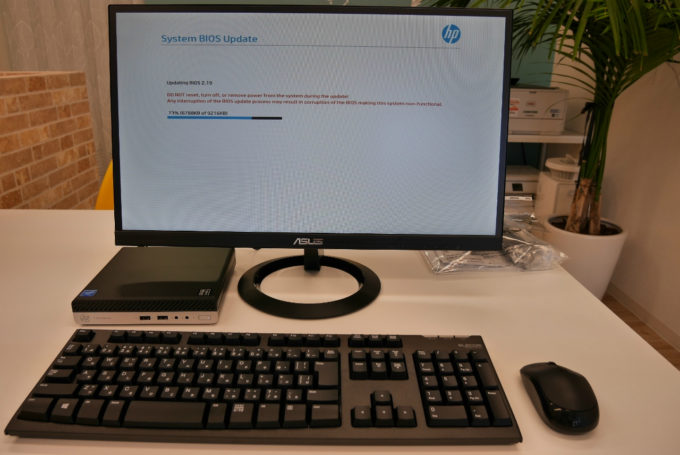
これで準備完了!新しいというのもありますが、SSDって良いね。HDDと比べて早いわ早いわ。電源入れたら数秒で使える状態になるって良いよね。本当に簡単な事務ならこの手のパソコンで十分だと思います。それにしてもこのパソコン良いなぁ。見れば見るほど惚れる形だ。


総評
しばらく使ってみましたが、サクサク動くし快適です。何度もしつこいですが、負荷がかかる作業をしない限り、デスク周りがスマートになる超小型PCが良いと思います。SSD搭載なので安くはありませんが、頑張れば全部で7万以下で購入できると思います。ただ、SSDの容量が128GBで実質70GB程度しか空きがありません。心配な方は購入時にオプションでSSDを256GBにアップグレードすると良いでしょう。色々なデータを保存したい場合には不向きなので外付のハードディスクやNAS、クラウドを利用すると良いでしょう。特にiPhoneなどのバックアップをする際は注意してください。本体にバックアップを保存せず外付HDDを利用しましょう。
法人のお客様は下記にて保守などを行っておりますので、下記のボタンにてご確認・お問い合わせください。





